Customizeaza Windows 8.1 cu Charms Bar Customizer

With the launch UPDATE's Windows 8.1, the main feature-uri of the new operating system (for example Start Screen-ul or Locker Screen-ul) became much more customizable than in Windows 8. But Charms menu It remained one of the few aspects of Windows that users cannot customize using Default settings of the system. The 5 icons that make up that menu are fixe and cannot be changed. But while functionality they cannot be changed, users can customize the look to them with the help of some Third-Party applications.
Windows 8.1 Charms Bar Customizer is such an application, available free, which allows users to customize the appearance Charms menu, but not its functionality (or the options in it).
How does the Customizer Bar work?
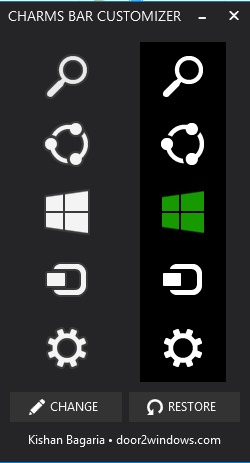
- After launching the application, two children of Charms menu
- To change the appearance of the menu, you need first of all new icons, with which to replace the existing ones, then give double-click on any of the icons (or select the icon and click on the button Change) to change it (the application will display an preview of the Charms menu)
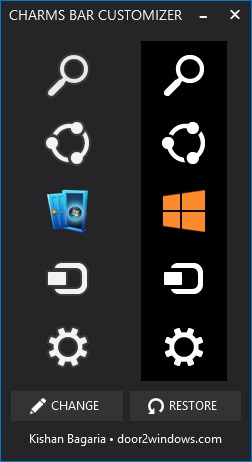
If you want to Restore Charms menu to default look of the icons, click on the button Restore displayed at the bottom of the application
Download Windows 8.1 Charms Bar Customizer.
Note: Compatible with Windows 8 and Windows 8.1
Credit @door2windows
STEALTH SETTINGS – Customize Windows 8.1 with Charms Bar Customizer
Customizeaza Windows 8.1 cu Charms Bar Customizer
What’s New
About stealth
Passionate about technology, I like to test and write tutorials about Windows operating systems, seeking to discover interesting things.
View all posts by stealthYou may also be interested in...

